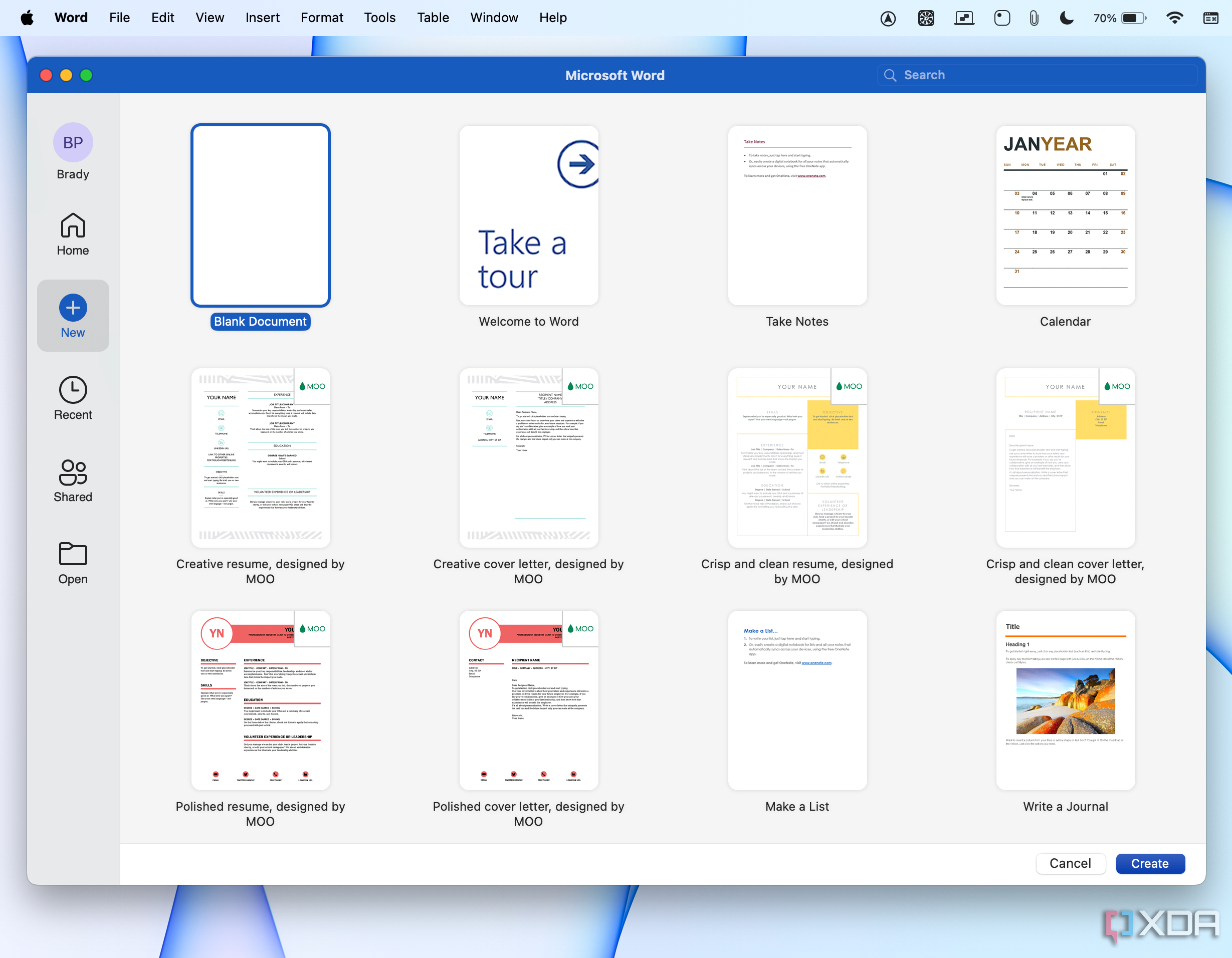[ad_1]
Apple пытается сделать работу с macOS максимально простой и плавной, но рынок приложений для Mac по-прежнему богат, которые заполняют пробелы, оставленные сторонними предложениями. Кроме того, есть также приложения, которые улучшают существующее программное обеспечение и функции macOS. Если вы используете только что купленный новый Mac без установки каких-либо сторонних приложений, вы многое упускаете. Чтобы помочь вам начать работу, мы собрали список из 10 приложений для macOS, которые каждый пользователь должен установить, как только он впервые завершит настройку своего Mac. Этот список охватывает все: от инструментов повышения производительности до системных утилит.
10 Бармен
Bartender 5 — это быстрый способ получить больше возможностей настройки строки меню вашего Mac. Давние пользователи macOS знают, что строка меню является одной из наиболее важных частей операционной системы, и существует множество приложений, которые предлагают модули строки меню для быстрого доступа к ключевым функциям. После того, как вы установите все приложения из этого списка, ваша строка меню станет довольно переполненной. Именно эту проблему пытается решить Bartender 5.
Флагманская функция Bartender 5 позволяет пользователям быстро скрывать или показывать все элементы строки меню, щелкая или проводя по ним. Это позволяет вам хранить все модули там, где вы хотите, но при этом ограничивать отвлекающие факторы, когда они вам не нужны. Доступны и другие параметры настройки, например добавление закругленных углов в строку меню. Мой любимый инструмент Bartender 5 — это так называемый «триггер», который автоматически управляет строкой меню в зависимости от определенных условий. Таким образом, индикатор заряда батареи может автоматически скрываться, когда ваш MacBook полностью заряжен, но автоматически отображаться, когда уровень заряда батареи падает ниже 50%.
Для Bartender 5 доступны бесплатные пробные версии, но пожизненная лицензия обойдется вам в 16 долларов.

Бармен 5
Bartender 5 дает вам больший контроль над строкой меню macOS. С помощью этого платного приложения вы можете изменить стиль строки меню, настройки видимости и многое другое. Также доступна бесплатная пробная версия на один месяц.
9 Майкрософт 365
Обширный пакет повышения производительности Microsoft является обязательным для Mac
Даже на Mac вам в какой-то момент обязательно понадобится доступ к приложениям Microsoft 365. Полный пакет из шести приложений доступен в магазине приложений macOS и включает в себя Word, Excel, PowerPoint, Outlook, OneNote и OneDrive. Как правило, между приложениями Microsoft 365 для Windows и macOS существует полное равенство функций. Некоторые функции доступны по подписке, но каждое приложение в этом пакете можно загрузить бесплатно. Если вы загрузите весь пакет Microsoft 365 при первом приобретении нового Mac, это облегчит открытие документов и файлов Microsoft в дальнейшем.

Майкрософт 365
Microsoft 365 включает пакет из шести приложений для пользователей macOS. Все их можно загрузить бесплатно, но чтобы максимально эффективно использовать их, вам потребуется подписка на Microsoft 365.
8 Понятие
Отличный инструмент для заметок, списка дел и управления проектами.
Notion — это действительно классная программа, которая может стать тем, чем вы ее сделаете. Приложение функционирует как простое приложение для заметок или программа для создания списка дел, если это все, для чего вам нужно его использовать, или оно может быть расширенным инструментом управления проектами. Во многих отношениях Notion — это улучшенная версия стандартного приложения Apple Notes, которое входит в комплект поставки вашего Mac. Теперь приложение включает в себя функции генеративного искусственного интеллекта, призванные облегчить вашу жизнь. Notion может предоставлять ответы на запросы пользователя, генерируемые искусственным интеллектом, генерировать текст и помогать создавать документы. По сути, это универсальное приложение для заметок и многого другого на macOS, которое вы не захотите игнорировать.

Понятие
Notion — отличный инструмент для создания заметок, обладающий множеством функций повышения производительности. Он также очень хорошо работает со сторонними сервисами, такими как OneDrive, GitHub, Slack и другими. Однако вам, возможно, придется платить ежемесячную плату, чтобы получить доступ ко многим функциям Notion.
7 Хром
Или любой другой браузер, если Safari не соответствует вашим потребностям.
Я предпочитаю Safari на Mac, но он не идеален для всех сценариев. Некоторые веб-сайты и инструменты не работают или вообще не работают в Safari, как в браузере Safari. Google Хром. Поэтому я всегда устанавливаю Chrome на свои устройства MacOS в тех ситуациях, когда Safari недостаточно хорош. В моем случае это когда мне приходится совершать видеозвонки с помощью Google Встретиться. Служба виртуальных встреч работает в Chrome намного лучше, чем в Safari, и это лишь один пример различий в производительности и стабильности между двумя браузерами. Конечно, вам не обязательно специально устанавливать Chrome — подойдет другой браузер, например Edge или Arc. Но было бы неплохо иметь на вашем Mac какой-нибудь резервный браузер.

Google Хром
Google В некоторых случаях Chrome является более универсальным браузером, чем родной Safari для macOS. К счастью, вы можете установить его на свой Mac.
6 Adobe Acrobat
Некоторым пользователям приложение macOS Preview просто не подойдет.
Еще одно ключевое приложение для повышения производительности, которое может улучшить вашу работу с Mac, — это Adobe Acrobat. Приложение в основном бесплатное, но некоторые функции заблокированы платным доступом Creative Cloud. Adobe Acrobat делает многие вещи лучше, чем встроенное приложение для просмотра файлов macOS Preview. Он лучше подходит для совместной работы, имеет более мощные инструменты для аннотирования и разметки документов, а также встроенные возможности преобразования файлов. Кроме того, вы получаете 15 ГБ бесплатного облачного хранилища файлов с Acrobat, что позволяет вам получать доступ к документам на разных устройствах. Это в три раза больше объема бесплатного хранилища, которое вы получаете от iCloud, что делает Adobe Acrobat лучшим вариантом для многих пользователей macOS.

Adobe Акробат Ридер
Adobe Acrobat — одна из лучших программ просмотра PDF-файлов, доступных для macOS, и она еще лучше для тех, у кого есть подписка Creative Cloud.
5 Поиск пути
Все скрытые пути к файлам в macOS будут раскрыты
К сожалению, помимо бесплатной пробной версии, Path Finder требует годовой или ежемесячной подписки. Это будет стоить 3 доллара в месяц или 30 долларов в год. Однако вы, возможно, захотите заплатить это за надежный набор функций, предлагаемый Path Finder. Это похоже на расширенную версию стандартного приложения MacOS Finder, которое упрощает отслеживание путей к файлам и структуры данных документов и файлов на вашем Mac. Это то, что родное приложение Finder делает не очень хорошо, поэтому Path Finder вполне удовлетворяет эту потребность. В Path Finder также включено множество других расширенных функций повышения производительности, таких как улучшенная сортировка, более быстрое перемещение и копирование, а также анимированные визуализаторы для ваших файлов.

Поиск пути
Path Finder похож на использование приложения MacOS Finder на стероидах. Это отличный способ найти точный путь к файлу и структуру данных на вашем Mac.
4 Dropover
Сделайте перемещение файлов в macOS превосходным и простым процессом.
Dropover — один из моих любимых инструментов macOS, поскольку он обеспечивает практически идеальный быстрый доступ к файлам, необходимым для временного использования. С Dropover вы получаете так называемые «полки», на которых хранятся ваши файлы. Если вам нужен быстрый доступ к определенному набору файлов, вы можете хранить их на полке. Затем, когда вы закончите, удаление полки приведет к удалению этого расположения файлов. Он отлично подходит для временной организации файлов, а также в ситуациях, когда постоянное перемещение документов или создание новых папок было бы пустой тратой времени. Помимо этой потрясающей функциональности, Dropover может стать полноценным сервисом для обмена файлами и защищенным паролем для тех, кто в этом нуждается. Существует бесплатная версия Dropover, но вы можете перейти на Dropover. Pro чтобы получить доступ к расширенным функциям.

Dropover
Dropover — это уникальная система доступа к файлам и их хранения, которая предоставляет вам отдельное пространство для временного хранения файлов в удобных группах.
3 Управление вентилятором Mac
Получите точный контроль над температурой и вентиляторами вашего Mac
Если вы все еще используете Intel Mac, прекратите то, что вы делаете прямо сейчас, и установите Macs Fan Control. Старые компьютеры Mac с процессорами Intel известны тем, что очень сильно нагреваются, имеют низкую производительность и очень громкий шум вентилятора. Установка Macs Fan Control дает вам идеальную картину тепловой ситуации вашего Mac, показывая точную температуру, считываемую каждым из тепловых датчиков вашего Mac. Отсюда вы можете принимать решения о том, как охлаждается ваш Mac. Ваши вентиляторы звучат как реактивный двигатель при низких температурах? Нет проблем, просто вручную уменьшите скорость вентилятора. Ваш Mac перегревается? Установите определенный порог температуры для управления вентилятором Mac, чтобы поддерживать температуру ваших компонентов и максимизировать производительность.
Конечно, пользователи Apple Silicon также могут получить выгоду. Если ваша система имеет пассивное охлаждение — как мой MacBook Air M2 — вы все равно сможете видеть температуру вашего компьютера с помощью элементов управления вентилятором Mac. Пользователи Apple Silicon Mac с вентиляторами могут воспользоваться всеми теми же инструментами, что и пользователи Intel Mac, хотя, вероятно, они им не так сильно понадобятся. Самое приятное то, что Macs Fan Control бесплатен, поэтому его установка не составляет труда.

Управление вентилятором Mac
Macs Fan Control — это программное обеспечение для мониторинга температуры, которое дает пользователям macOS дополнительную информацию и контроль над температурой системы, скоростью вращения вентилятора и многим другим.
2 Копирование клипа
Добавьте универсальную и полезную историю буфера обмена на свой Mac
Жаль, что Apple все еще не добавил историю буфера обмена в качестве встроенной функции для macOS. Что ж, вы можете исправить эту ошибку, установив CopyClip. Это бесплатное программное обеспечение, которое находится в строке меню вашего Mac и содержит элементы, недавно добавленные в буфер обмена. Просто щелкните элемент в списке, чтобы повторно добавить его в буфер обмена, и вставьте его в любое место в macOS, как обычно. CopyClip служит невероятно простой цели, но это бесценный инструмент, который в какой-то момент сэкономит время каждого пользователя Mac.

КопироватьКлип
CopyClip добавляет историю клавиатуры на ваш Mac, сохраняя в строке меню все, что вы недавно скопировали, для быстрого доступа.
Исправьте ужасные инструменты управления окнами macOS с помощью этого приложения
macOS обрабатывает несколько рабочих столов, известных как Spaces, почти идеально. Однако способ, которым macOS обрабатывает отдельные окна в этих пространствах, кажется невероятно устаревшим. В отличие от компьютеров с Windows 11, на Mac нет возможности автоматически привязывать окна. Всего за 3 доллара вы можете исправить этот недостаток в macOS самостоятельно. BetterSnapTool делает именно то, что следует из названия — он полностью исправляет управление окнами на вашем Mac. Вы можете закрепить окна на месте, просто перетащив их по бокам или углам дисплея, и это намного лучше, чем собственное решение Apple. BetterSnapTool стоит меньше, чем чашка кофе, и это, пожалуй, самое важное приложение, которое вам следует установить на свой новый Mac.

BetterSnapTool
BetterSnapTool обеспечивает эффективное и простое управление окнами на вашем Mac, позволяя «привязывать» окна к частям экрана, как привязка окон в Windows.
Стоит ли устанавливать все эти приложения на свой новый Mac?
Самое замечательное в компьютерных технологиях то, что каждый человек может настроить свою систему так, как он хочет, включая Mac. Этот список может послужить отправной точкой для новых пользователей MacOS, и рекомендуется установить некоторые из этих приложений с самого начала, чтобы повысить свою производительность. Однако приложения, считающиеся «необходимыми» или «обязательными», будут разными для каждого человека, поэтому вам придется найти идеальную комбинацию сторонних приложений для вашего Mac методом проб и ошибок.

Руководство для начинающих по macOS: изменения, которые следует ожидать при переходе с ПК с Windows
Адаптация к macOS не так сложна, как вы думаете.
[ad_2]